
Sjukt att dra filer i e-postmeddelanden när du vill dela något? Det kan vara ett bättre sätt. Oavsett om du vill dela en enda fil med en annan Mac i närheten, en mapp med en Windows-dator på samma nätverk eller flera gigabyte video med en vän på andra sidan världen, har vi täckt dig.
Här är vår ultimata guide till delning av filer och mappar från din Mac-dator.
LUFTLANDSÄTTNING
Lämplig för: Dela filer lokalt med andra Mac- eller iOS-enheter i närheten, fungerar inte med Windows, Android eller icke-Apple-maskiner.
AirDrop är Apples lokala filöverföringsverktyg och som många andra Apple-tekniker fungerar det bara med andra Apple-enheter. Du kan överföra filer, webbsidor, kontakter och så vidare mellan olika Mac-datorer och iPhones och iPads som kör iOS.
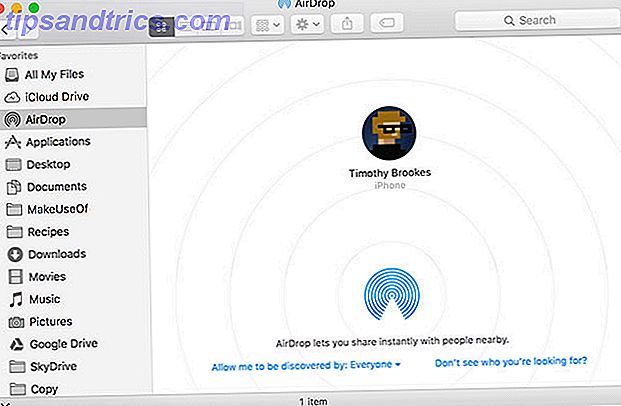
För att kunna använda AirDrop måste du aktivera Wi-Fi och Bluetooth på båda enheterna, men det är inte nödvändigt för alla parter att dela samma nätverk. Apple verkar inte ha infört en filstorleksgräns för överföringar som utförts via AirDrop, men eftersom tekniken är trådlös, tänk på att stora överföringar kan ta ett tag att slutföra. Det är också möjligt att skicka flera filer med AirDrop.
Du hittar AirDrop som ett alternativ under menyn Dela på både Mac-datorer och Apples mobila enheter. På en Mac kan du klicka på AirDrop i Finder sidofält för att visa en lista över kompatibla närliggande enheter. Du kan också ställa in dina sekretessinställningar här (hittas genom att svepa upp för att avslöja Control Center på iOS).

På en Mac kan du högerklicka på en fil (eller välj flera) och sedan gå till Dela> AirDrop och välj en destinationsenhet. På en iOS-enhet måste du först göra ditt val (t.ex. flera bilder i appen Foton) och sedan på Share-knappen. Tänk på att AirDrop är notoriskt temperamentsfullt - vi har skapat en AirDrop-felsökningsguide AirDrop fungerar inte? Felsök din filöverföring Woes AirDrop fungerar inte? Felsöka din filöverföring Woes Har du problem med AirDrop? Vi kan gå igenom alla dina tillgängliga alternativ. Läs mer av denna anledning.
Cloud Storage Services
Lämplig för: Små till medelstora filer, samarbete, delning med Windows och operativsystem från Apple.
Cloud Storage-tjänster erbjuder generösa fria alternativ, vanligtvis bara betalning om du tänker överstiga det antal gratis lagringsutrymme som tillhandahålls. Som ett resultat är de perfekta för att snabbt dela en fil, och med rätt installerad programvara integreras sömlöst i ditt arbetsflöde.

Du kanske tänker på iCloud som den perfekta lösningen på en Mac, men iCloud är bara riktigt lämpad för att dela data med dina egna enheter. I verkligheten finns det få sanna delningsfunktioner inbyggda i iCloud jämfört med andra alternativ för online lagring. De två största undantagen är delade fotoströmmar i appen Foton och delade iWork-dokument i Sidor, Arkiv och Keynote - vilka båda kräver att användaren har ett Apple-ID och en relevant enhet.
Om du hellre vill dela filer i molnet med andra användare är det bättre att du använder Google Drive eller Dropbox. Det finns andra lösningar (Box och OneDrive för att bara nämna två) som också kan göra jobbet. Dessa tjänster inkluderar inbyggda Mac-klienter som integrerar molnlagring med din Mac. Till exempel, för att dela en fil med någon via Google Drive :
- Ladda ner Google Drive-appen till Mac, starta den och logga in.
- Öppna Finder och klicka på Google Drive (alternativt klicka på Google Drive-ikonen i menyraden och klicka på knappen för att öppna mappen).
- Dra din fil till Google Drive - du kan skapa mappar och organisera saker om du vill.
- Högerklicka på filen och klicka på Dela med Google Drive .
- Klicka på Hämta delbar länk eller lägg till e-postadresserna till alla användare som vill komma åt filen och ange delningsinställningar.

Du kan också dela filer med din webbläsare genom att gå till drive.google.com och dra filen i ditt webbläsarfönster. Om detta verkar som hårt arbete finns det några andra appar som kan förenkla processen som nämns längre ner på den här sidan.
Lokal nätverksdelning
Om du hellre vill dela lokalt med datorer i samma nätverk kan du enkelt skapa en delad mapp och hantera vilka användare som kan komma åt det. När du vill dela en fil kan du sedan släppa den i mappen. Det här fungerar bara för användare i samma nätverk som dig, oavsett om de använder Wi-Fi eller en kabelansluten Ethernet-anslutning, men det finns inga begränsningar för filstorlekar utöver användarens tålamod medan du väntar på att en överföring ska slutföras.

Du kan ange delade mappar under Systeminställningar> Dela, lägga till användare och under Alternativ aktivera SMB-delning för Windows-maskiner. Var noga med att läsa vår fullständiga guide för att dela filer mellan Windows och Mac-datorer. Lätt Dela filer mellan Windows 7, 8 och Mac OS X. Dela enkelt filer mellan Windows 7, 8 och Mac OS X. Korsplattformens fildelning är komplicerat, men det gör inte " t måste vara Så här får du en dator och en Mac för att dela filer med varandra. Läs mer och alternativ till AirDrop för delning med Windows-användare Hur man delar filer mellan Windows och Mac utan AirDrop Hur man delar filer mellan Windows och Mac utan AirDrop AirDrop fungerar bara för Apple-enheter. Här introducerar vi lika enkla lösningar som är gratis, kräver ingen kabel eller annan hårdvara, och kan överföra stora filer mellan Windows och Mac via en trådlös anslutning. Läs mer .
BitTorrent & BT Sync
Lämplig för: Dela filer av alla storlekar (även stora) privat eller offentligt.
BitTorrent är ett av de mest effektiva sätten att dela filer, oavsett om du vill göra det offentligt eller privat. Det är lätt att använda när du vet hur - först måste du ladda ner en BitTorrent-klient, nästa gör du en .torrent-fil genom att ange en fil eller mapp för att dela och lägga till en spårare, då skickar du den lilla filen till en vän eller laddar den upp till webben. Dessa filer fungerar som skyltar, pekar användare på filen som sedan laddas ner direkt från din enhet.

Som ett resultat begränsas BitTorrent av din Internetanslutning, åtminstone tills andra användare har laddat ner filen och börjar ladda upp den också. Om du tänker dela filer offentligt från en Mac rekommenderar vi att du använder Transmission BitTorrent-klienten och följer vår enkla guide för att skapa torrenter. Hur man skapar Torrent-filer och delar dem med överföring. Hur man skapar Torrent-filer och delar dem med överföring. Läs mer .
BTSync (gratis)
Om du bara behöver dela din fil med ett fåtal användare (eller ett stort antal, men du vill inte att filen är tillgänglig offentligt), så är du bättre med att använda BTSync. Den här mjukvaran säkrar BitTorrent-teknik och molnlagring i en lösning. Först laddar du ner klienten, då anger du en delad mapp och användare som du vill komma åt mappen (de behöver också klienten) och till sist lägger du till filer i mappen att göra dem tillgängliga.
Det är den perfekta lösningen för dela och glömma delning för dem som behöver dela regelbundet. Vi använder den här på MakeUseOf för att dela media mellan författare och redaktörer, videorecensioner, designarbete och mycket mer. Läs mer om BTSync och vad som gör det så bra Från Pirate Darling To Dropbox Alternativ: BitTorrent Sync gör att du kan hålla dina filer synkroniserade över maskiner från piratdarling till Dropbox Alternativ: BitTorrent-synkronisering gör att dina filer kan synkroniseras över maskiner Cloud-baserade filsynkroniseringstjänster är lätta att använda och fungerar bra, men din integritet kan eller inte är din första prioritet. För att inte nämna det faktum att dessa tjänster alltid kommer med ett lager ... Läs mer.
Övriga webbtjänster
Lämplig för: Filer av varierande storlek och förenkling av delningsprocessen.
Cloud-tjänster är bra för deras förmåga att säkerhetskopiera data, integrera med din dator och visas som alla andra vanliga mappar på din Mac. men de är ofta begränsade av restriktiva lagringskrav och registreringsprocesser. Följande tjänster gör saker lite annorlunda.
Jumpshare (Gratis eller $ 9, 99 / månad)
Jumpshare är en gratis fildelningstjänst som använder en inbyggd Mac-app för att göra allt tungt lyft. När det är installerat kan du ta tag i en fil, dra den till Jumpshare-ikonen i menyn i din Mac och starta uppladdningen. Då får du en webbadress som du kan kopiera och dela med någon annan - oavsett om de har ett Jumpshare-konto eller inte.
Om det låter för bra för att vara sant, är fria användare begränsade till 5 GB bandbreddsöverföring per månad. Så om du delar en 1GB-fil, kommer den bara att kunna hämtas fem gånger innan den inte längre fungerar. Användare kan uppgradera för $ 9, 99 per månad för 1 TB lagring och obegränsad bandbredd.
Mega (gratis eller prenumeration)
Världens högsta rankade Nya Zeeland domän, Mega är en säker fil hosting service med ett attraktivt gratis alternativ. När du registrerar dig får du 50 GB krypterat lagringsutrymme, med cirka 10 GB bandbredd per månad (även om detta inte för närvarande citeras på webbplatsen). Genom att uppgradera kan du förlänga detta till 200 GB med 1 TB månads bandbredd för 4, 99 € per månad.
Tjänsten är idealisk om du behöver vara värd för en medellång till stor fil och göra den tillgänglig för nedladdning med andra användare via en vanlig webbadress. Uppladdningar och nedladdningar kan utföras via en webbläsare eller Mega Sync Client för ännu snabbare delning. Mega är inte det enda exemplet av sitt slag, så kolla in några av de andra cyberlockers som finns tillgängliga på nätet Topp 10 största fildelande webbplatser på nätet just nu Topp 10 största fildelande webbplatser på nätet just nu Enligt Googles sökmotorrangeringar, bara 2 av de 10 mest besökta fildelswebbplatserna är relaterade till BitTorrent. Detta är inte att säga att torrents inte är fortfarande populära, men för fem år sedan ... Läs mer.
nFiles (Free)
En otroligt enkel fildelningslösning, nFiles erbjuder snabb lagring för små filer via e-post. Öppna bara din mailklient och skicka din fil till [email protected] och du kommer att skickas en webbadress som ska delas med andra användare. En filgräns på 15 MB per fil gäller, eller du kan gå till webbplatsen och ladda upp filer med upp till 2 MB utan att ge någon e-postadress.

Det är också möjligt att använda din e-postadress på webbplatsen för att hämta tidigare filer du har laddat upp. Det kan vara begränsat, men det är ett snabbt och gratis sätt att få en webbadress du kan skicka.
Använd din egen server
Lämplig för: Användning av webbutrymme som du redan har betalat för eller har tillgång till.
Dropzone ($ 10)
Dropzone är inte en tjänst eller en plattform utan en app som gör det lättare att ladda upp filer till olika tjänster än någonsin. Du behöver inte ha din egen server för att dra nytta av det, eftersom det kommer att fungera med Google Drive också, men Dropzone blir verkligen användbart när det kombineras med online-lagring som Amazon S3 4 Great Uses för Amazons S3 Web Services 4 Great Uses för Amazonas S3 Web Services Trots att Amazon är mest känt för sina detaljhandelstjänster erbjuder de faktiskt en mängd webbtjänster för utvecklare och hemanvändare som utnyttjar Amazons erfarenhet och skalbarhet med massiva mängder av ... Läs mer eller en FTP-anslutning. Det fungerar också med Imgur för att dela skärmdumpar, YouTube för videoklipp, Flickr för foton och andra sociala nätverk för att snabbt sprida ordet.
Som namnet kan ange, använder Dropzone ett dra och släpp-gränssnitt för att snabbt ladda upp filer. När du har anslutit dina olika konton drar du filen till Dropzone i menyn i din Mac och släpper den över den tjänst du vill använda. Du kan också använda appen för icke-delningsuppgifter, som att kopiera eller flytta filer, installera program, korta webbadresser och skapa arkiv med flera filer.
FileShuttle (gratis)
Ett open source-projekt, FileShuttle, är i huvudsak en mindre funktionsrik version av Dropzone. Den fungerar bara med en FTP- eller SFTP-server, men när den väl har installerats kan du automatiskt spara skärmdumpar till din server eller dra och släppa filer till ikonen FileShuttle-menyraden för att få en webbadress som du kan dela med den du vill.
Om du planerar att använda din egen lagring, var uppmärksam på bandbreddskostnaderna om din fil skickas över webben och hämtas av många människor (speciellt om det är en stor fil).
Som en sista utväg…
Även om den här guiden är utformad för att ta bort beroendet av e-post och fysisk lagring, är det ibland det enklaste sättet att dela en fil, antingen att skicka den direkt till någon eller lägga den på en flyttbar USB-enhet och fysiskt bära den till en annan dator. I de flesta fall kommer dock att använda ett av ovanstående exempel att du kan flytta mer data, med mindre klick och med mindre krångel.
Är du redo att dölja email bifogade filer och flash-enheter? Lägg till dina favorit delningstjänster i kommentarerna nedan.



